Win7怎么打开记事本程序,在日常生活中,我们经常需要使用记事本程序来记录一些重要的信息或者进行文本编辑工作,对于一些初次使用 Win7原版操作系统 的用户来说,可能会对如何打
Win7怎么打开记事本程序,在日常生活中,我们经常需要使用记事本程序来记录一些重要的信息或者进行文本编辑工作,对于一些初次使用Win7原版操作系统的用户来说,可能会对如何打开记事本程序感到困惑。接下来,我将为大家详细介绍Win7打开记事本的步骤。
方法一:第一种方法是单击右键→新建→文本文档,这个就不用说了。
方法二:第二种方法是单击开始→运行(Win7以上版本直接在下面的搜索框中输入)→输入记事本,这种方法也很简单。
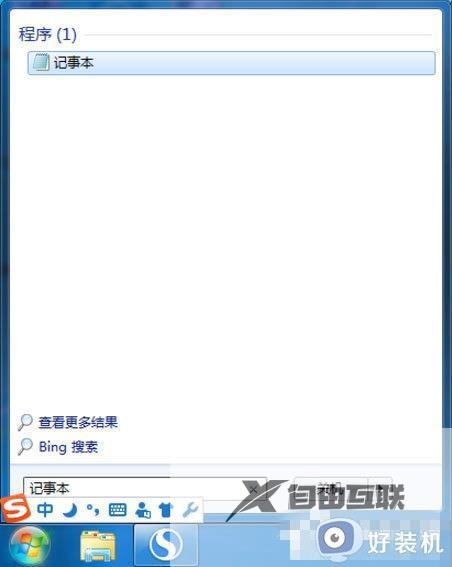
方法三:第三种方法是打开记事本的文件路径,这种方法比较复杂。记事本有两个位置,第一种位置是:C:/Windows/,找到NotePad文件。
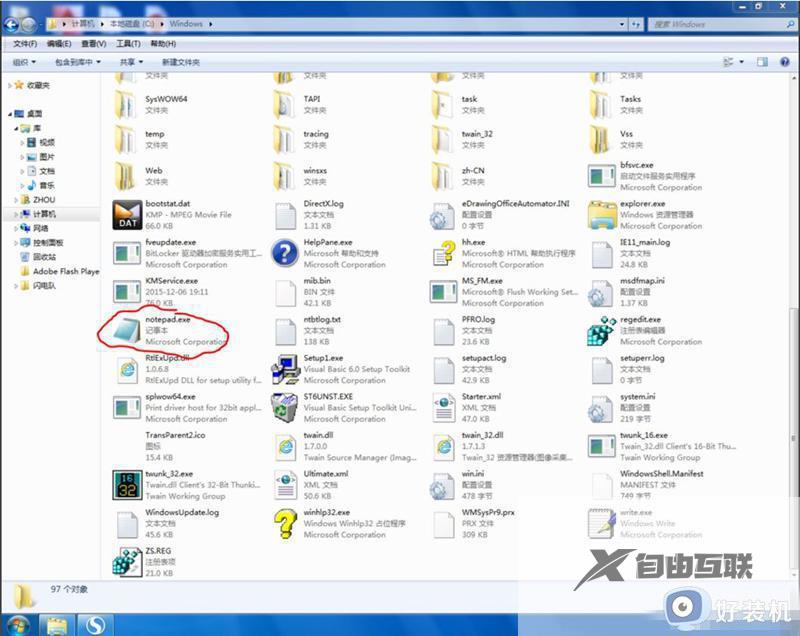
第二种位置是:C:/Windows/System32,找到NotePad文件。
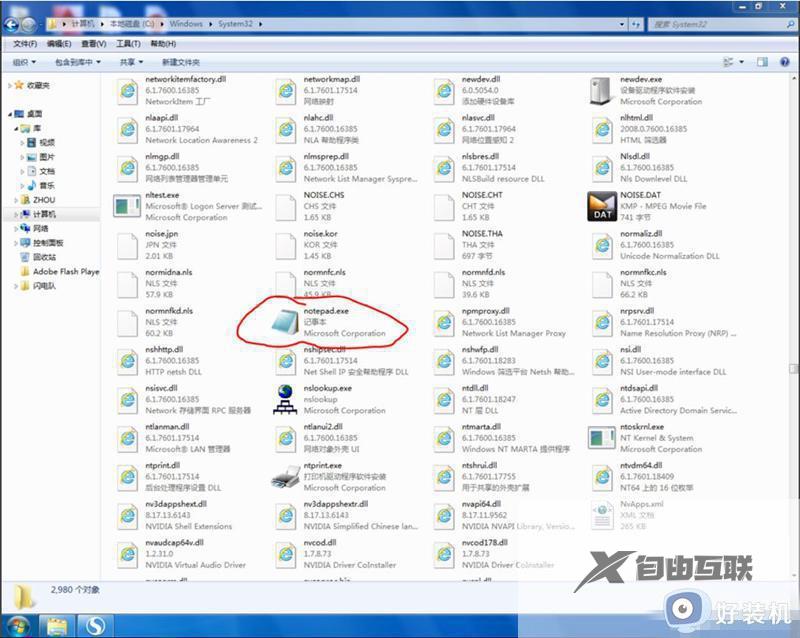
方法四:第一种方法是按下win+R组合键打开运行,键入:notepad 点击确定即可打开记事本。
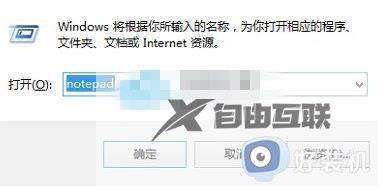
以上就是Win7打开记事本的步骤的所有内容,如果出现这种情况,请根据本文提供的方法解决,希望这篇文章对您有所帮助。
【本文由:阜宁网站建设 http://www.1234xp.com/funing.html 复制请保留原URL】